「iPadで格安SIMを使うには?」
「iPadをセット購入できる格安SIMはある?」
「iPadにおすすめの格安SIMの回線はどこ?」
このように気になっている方もいらっしゃるのではないでしょうか。
便利なiPadですが、大手キャリアの回線を利用していると月額料金はかさんでしまいます。
格安SIMを利用できれば月々の出費を大きく抑えられる可能性があります。
この記事ではiPadで格安SIMを利用する方法やメリット、その際の注意点などを解説します。
30秒でわかるこの記事のまとめ
- 格安SIMはiPadでも利用できる
1:セルラータイプのiPadを用意
2:格安SIMに契約
3:SIMカードをiPadに挿入
4:WiFi環境でAPN設定を行う - 2021年10月以前に購入したiPadは
SIMロックがかかってないか確認⚠︎ - おすすめ格安SIMは楽天モバイル
iPadは格安SIMでも利用できる!
このように疑問に思っている方もいらっしゃるかもしれませんね。
結論からお伝えするとiPadは格安SIMでも利用可能です。
ただしiPadには「セルラーモデル」と「Wi-Fiモデル」の2種類があり、SIMカードを挿入できるのは「セルラーモデル」のみです。
スマートフォンやタブレットなどのモバイル通信を行う端末に挿入される契約者の識別番号などの情報が記録されているカードです。SIMカードによって5G・4G・LTEといったモバイルデータ通信が可能になります。SIMカードには電話ができる「音声通話SIM」とインターネット通信だけを行う「データSIM」があり、タブレットに利用されるのはデータSIMです。
Wi-Fiモデルはその名のとおりインターネット通信にWi-Fiを利用するタイプで、SIMカードは挿入できない仕様になっています。
iPadを格安SIMで利用する場合には必ずセルラーモデルを用意する必要があるので、まず最初に確認しておきましょう。
\基本料金がお得/iPadにおすすめ
格安SIM6社!
iPadで格安SIMを使う方法
iPadで格安SIMを使うには主に以下の3つの方法があります。
- 格安SIMでiPad用のプランを契約する
- 2枚目のSIM(シェアSIM)を発行する
- スマホからテザリングをする
格安SIMでiPad用のプランを契約する
月々の固定費となる通信費はなるべく安く抑えたいですよね。iPadで使う回線を格安SIMで契約すれば、キャリアのプランを契約するよりも月額料金を安くできるでしょう。
| 格安SIM | プラン | データ容量 | 月額料金(税込) |
| 楽天モバイル | Rakuten 最強プラン データタイプ | 〜3GBまで 〜20GBまで 無制限 | 1,078円 2,178円 3,278円 |
| mineo | マイピタ データ通信のみ(シングルタイプ) | 1GB 5GB 10GB 20GB | 880円 1,265円 1,705円 1,925円 |
| IIJmio | データ(タイプDのみ) | 5GB 10GB 20GB 30GB 50GB ※記載していないプランもあります | 900円 1,400円 1,950円 2,640円 3,840円 |
| LINEMO | ミニプラン スマホプラン ※データ専用プランなし | 3GB 20GB | 990円 2,728円 |
| ahamo | ahamo ahamo 大盛り ※データ専用プランなし | 20GB 100GB | 2,970円 4,950円 |
| イオンモバイル | データプラン | 5GB 10GB 20GB 50GB 80GB ※記載していないプランもあります | 1,078円 1,628円 1,738円 3,388円 5,038円 |
| NUROモバイル | データ専用 VSプラン/VLプラン | 3GB 5GB 10GB 15GB | 627円 825円 1,320円 1,625円 |
\基本料金がお得/iPadにおすすめ
格安SIM6社!
2枚目のSIM(シェアSIM)を発行する
iPad用に新しくプランを契約せず、スマホのプラン内で2枚目のSIMを発行しデータ容量をシェアする方法もあります。
しかし、1つのプラン内で2台分のデータ容量を消費することになるので、データ容量減りやすい点に注意が必要です。
シェアSIMは月額料金の支払いを管理しやすい方法ですが、残念ながら対応している格安SIMは少なく、本記事で紹介している格安SIMの中では、イオンモバイルのみが対応しています。
スマホからテザリングをする
テザリングとは、回線契約をしていてネットがつながるスマホからiPadなどの他のタブレット端末に電波を繋ぎ、スマホ以外の端末からでもインターネットに接続する方法です。
シェアSIMの方法と同様に、スマホで契約しているプランのデータ容量を消費することになるので、データの使いすぎには注意が必要です。
しかし、プランがテザリングに対応していたとしても、スマホ端末がテザリング機能を持ち合わせていない場合もあります。
お使いのスマホの設定画面から、「テザリング設定」が確認できれば対応できるので確認してみましょう。
\基本料金がお得/iPadにおすすめ
格安SIM6社!
iPadで使える格安SIM!おすすめ6社を紹介
というのが気になるところですよね。
ここではiPadで利用するのにおすすめな格安SIM事業者を6社ご紹介します。
- 楽天モバイル
- mineo
- IIJmio
- LINEMO
- NUROモバイル
- ahamo
- イオンモバイル
おすすめ1 楽天モバイル
楽天モバイルは、データ通信をどれだけ使っても月額3,278円(税込)で利用できるコスパの高さが魅力。楽天モバイルと契約したiPadを親機として、テザリングしたい人にも向いています。
データ使用量によって、月額料金が自動で切り替わる点も特徴です。
3GBまでであれば月額1,078円とさらに安く、1か月間は実質無料でお試しできるキャンペーンも※1。また、普段から楽天市場や加盟店で楽天ポイントを貯めている方は、楽天ポイントでの支払いも可能です。
また、海外で利用する場合、追加料金なしで2GBまで利用できます。特別な設定をする必要もないため、海外出張や旅行の際にも便利です。
| 月額料金(税込) | 3GBまで:1,078円 |
|---|---|
| セット購入できるiPad | ー |
| 平均ダウンロード速度※3 | 113.68Mbps |
| 通信制限時の速度 | – ※2 |
| 契約事務手数料(税込) | 無料 |
| その他初期費用(税込) | SIM発行手数料:0円 |
| データ回線 | 楽天モバイル |
| eSIM | あり |
| キャンペーン | ・データタイプに初めての申し込みで、1,081円相当分のポイント還元 |
出典:楽天モバイル
※1 「Rakuten最強プラン(データタイプ)」の申し込みと利用開始で1,081ポイント還元。1回限り、開通翌々月末に進呈、他キャンペーン併用不可。詳細については公式サイトでご確認ください。
※2 混雑時など公平なサービス提供のため速度制御する場合あり
※3 みんなのネット回線速度 楽天モバイル(キャリア)の通信速度レポート(2024年6月12日時点)
\コスパの高さが魅力/
【楽天モバイル】
詳細はこちら
おすすめ2 mineo
mineoは、関西電力グループのオプテージが提供する格安SIMです。料金プランは、必要なデータ使用量を選べる「マイピタ」と、データ容量無制限で最大通信速度が選べる「マイそく」の2パターン。
「マイピタ」の場合、1GB・5GB・10GB・20GBの中から選べます。余ったデータ容量は自動で翌月に繰り越されるので、無駄になることもありません。
また、独自のオプションがあるのも魅力。広告視聴の通信量がカウントされない「広告フリー」に無料で加入できます。
夜間のデータ使用が多い方は、月額990円(税込)で、毎日22時半〜7時半までデータ通信が使い放題になる「夜間フリー」もおすすめです。
| 月額料金(税込) | 【マイピタ(データ通信のみ/シングルタイプ)】 【マイそく】※2 【mineoプチ体験】 |
|---|---|
| セット購入できるiPad | iPad(第6世代)32GB |
| 平均ダウンロード速度※5 | 54.43Mbps |
| 通信制限時の速度 | マイピタ:最大200kbps マイそく:最大32kbps※2 |
| 契約事務手数料(税込) | 3,300円 |
| その他初期費用(税込) | SIMカード発行料(SIMカードを利用する場合):440円 eSIMプロファイル発行料(eSIMを利用する場合):440円 |
| データ回線 | au・docomo・ソフトバンク |
| eSIM | あり |
| キャンペーン | ・初回申込時mineoでHuluに申し込むと初月無料(2024年6月30日まで) |
出典:mineo
※1 マイピタが対象
※2 月曜~金曜の12時台は最大32kbpsとなります。混雑回避のための速度制限(3日間で10GB以上利用時)および通信最適化の適用が必須となります。記載の通信速度はベストエフォート方式による提供となり、実際の通信速度は、通信環境やネットワークの混雑状況に応じて変化します。スーパーライトは新規お申し込み時のみ申込可能です。(他のコースからのコース変更はできません。)
※3 通信速度はベストエフォートとなり、使い放題利用中も通信最適化が適用されます。
※4 契約事務手数料は550円となります。利用期間(最大2カ月)満了後は自動的に1GBコースに移行します。詳細は公式サイトをご確認ください。お試し200MBコースはWebでのみお申し込みいただけます。店頭でのお申し込み・お渡しの場合にはお申し込みいただけません。
※5 mineo(マイネオ)の通信速度レポート-みんなのネット回線速度(2024年6月12日時点)
おすすめ3 IIJmio
IIJmioは、多彩な料金プランが特徴です。プランは、8段階のデータ通信容量から選べる「ギガプラン」、1GB単位で使った分だけ支払う「従量制プラン」、使いたいときだけ追加する「eSIM(データプラン ゼロ)」の3つ。
ギガプランの場合、毎月のデータ容量は簡単に変更可能です。データが余ったら翌月に繰り越しでき、反対に足りない場合はチャージできます。
また、データ容量を使い切ったあとも「バースト機能」があり、WebサイトやSNSのページを読み込む最初の数秒間だけ高速通信が可能です。テキストメインであれば十分快適に利用できるでしょう。
| 月額料金(税込) | 【ギガプラン】 【従量制プラン】 【eSIM(データプランゼロ)】 |
|---|---|
| セット購入できるiPad | iPad(第6世代)Wi-Fi+Cellular 32GB |
| 平均ダウンロード速度※ | 41.73Mbps |
| 通信制限時の速度 | 非公開 |
| 契約事務手数料(税込) | 3,300円 |
| その他初期費用(税込) | 【SIMカード発行手数料】 |
| データ回線 | au・docomo |
| eSIM | あり |
| キャンペーン | ・ギガプランとの同時申し込みでタブレットやPCなどがおトク! ・ネットとSIM セットでおトクなmio割 |
出典:IIJmio
※ IIJmio(みおふぉん)の通信速度レポート みんなのネット回線速度(2024年6月12日時点)
\ギガプラン申し込みでタブレットがお得/
【IIJmio】
詳細はこちら
おすすめ4 LINEMO
LINEMOは、ソフトバンクが提供する格安SIMです。LINEのトークや通話時に、データを消費しない特徴があります。
料金プランは3GBと20GBから選択でき、足りない場合は1GB単位で購入できます。データ容量を使い切ると、自動で追加購入を行うオートチャージも可能です。
オートチャージは、上限回数の設定もできるので、使いすぎる心配もありません。また、通常月額980円(税込)かかるLINE MUSIC for Softbankが、6か月無料で利用できるのも嬉しいポイントです。
| 月額料金(税込) | 【ミニプラン】 【ベストプラン】 【スマホプラン】 |
|---|---|
| セット購入できるiPad | ー |
| 平均ダウンロード速度※ | 72.52Mbps |
| 通信制限時の速度 | ミニプラン:最大300kbps スマホプラン:最大1Mbps |
| 契約事務手数料(税込) | 0円※2 |
| その他初期費用(税込) | 0円 |
| 契約期間 | なし |
| eSIM | あり |
| キャンペーン※3 | ・ミニプラン対象!PayPayポイントプレゼントキャンペーン ・LINEMOユーザーはLINE MUSICが6か月無料 ・LINEMOユーザーはHELPO初月無料(ソフトバンクまとめて支払いの場合) ・フィーバータイムキャンペーン(不定期開催) |
出典:LINEMO
※1 LINEMOの通信速度レポート-みんなのネット回線速度(2024年6月12日時点)
※2 MNP転入による契約の場合、解約やMNP転出に伴う費用が別途発生する場合があります。
※3 キャンペーンの詳細については公式サイトでご確認ください。
\LINEトークはデータ消費ゼロ/
【LINEMO】
詳細はこちら
おすすめ5 NUROモバイル
NUROモバイルでは、ユーザーのライフスタイルに合わせてデータ容量を0.2~40GBで選べます。
データ容量は、データ繰り越しやパケットギフトで無駄なく使いきれる点も特徴です。
データ専用のプランは、VSプラン(3GB)・VMプラン(5GB)・VLプラン(10GB)・VLLプラン(15GB)・お試しプラン(0.2GB)の5つがあります。
音声通話付きSIMプランと比べると、データ専用SIMプランでは165円安く、3GBのVSプランでは月額627円~お得に利用することができます。
さらに、NUROモバイルでは、解約金・縛り・三日制限がありません。、そのため、データを使い切ってしまった後でも、ストレスなく利用することができます。
\データ専用SIMがお得/
【NUROモバイル】
詳細はこちら
| 月額料金(税込) | 【データ専用プラン】 |
|---|---|
| セット購入できるiPad | ー |
| 平均ダウンロード速度※ | 42.53Mbps |
| 通信制限時の速度 | NEOプラン・NEOプランW:最大1Mbps お試しプラン・かけ放題ジャスト・バリュープラス:最大200Kbps |
| 契約事務手数料(税込) | 3,300円 |
| その他初期費用(税込) | SIMカード準備料:440円 |
| データ回線 | docomo/au/ソフトバンク |
| eSIM | あり |
| キャンペーン | ・NEOプラン申込または乗換でご利用開始月を除く8ヶ月目に13,000円をキャッシュバック |
出典:NUROモバイル
※ みんなのネット回線速度 NUROモバイルの通信速度レポート(2024年6月25日時点)
おすすめ6 ahamo
ahamoは、ドコモが提供する格安SIMです。20GBで月額2,970円(税込)のシンプルなプランで、わかりやすい料金設定が特徴。
また、海外でも追加料金なしで20GBまで利用できる※1点も魅力です。海外旅行や出張の際にも、海外用のポケット型Wi-Fiをレンタルする必要がありません。
そのほか、NetflixやYouTube Premiumなどの対象サービスを契約すると、ポイント還元が受けられるキャンペーンも実施されています。iPadで映像サービスを利用したいと考えている方は、ぜひ検討してみてください。
| 月額料金(税込) | 20GB:2,970円 |
|---|---|
| セット購入できるiPad | ー |
| 平均ダウンロード速度※2 | 61.86Mbps |
| 通信制限時の速度 | 最大1Mbps |
| 契約事務手数料 | 0円 |
| その他初期費用 | 0円(ドコモショップでの手続きの場合は有料) |
| データ回線 | docomo |
| eSIM | あり |
| キャンペーン | ・dカードでの支払いで毎月1GB、dカードGOLDの支払いで毎月5GBプレゼント |
出典:ahamo
※1 15日を超えて海外で利用される場合は速度制限がかかります。国内利用と合わせての容量上限です。大盛りオプション(100GB/月)加入中の場合でも、海外の月間利用可能データ量は20GBまでです。
※2 ahamoの通信速度レポート みんなのネット回線速度(2024年6月11日時点)
おすすめ7 イオンモバイル
イオンモバイルは、データ使用量の少ない人から多い人まで幅広く対応しています。10GBまでは1GBごとに料金プランが用意されており、最大200GBのプランまで選択可能です。
合計8人までデータ容量をシェアできるのも大きな魅力です。基本料金が安いため、1人1台ずつスマホを契約するよりも通信量が抑えられるでしょう。
困ったことやわからないことがあった場合には、お近くのイオンで相談できます。「格安SIMにして通信費を抑えたいけど、有人サポートは受けたい」という方も安心です。
| 月額料金(税込) | 0.5GB〜10GB:803円〜1,848円(1GBごとに変動あり) |
|---|---|
| セット購入できるiPad | ー |
| 平均ダウンロード速度※ | 25.74Mbps |
| 通信制限時の速度 | 最大200kbps |
| 契約事務手数料(税込) | 3,300円 |
| その他費用(税込) | ・シェアプラン基本料:月額330円(2人以上で使用する場合) |
| データ回線 | au・docomo |
| eSIM | あり |
| キャンペーン | ・インターネットから音声プランまたはシェアプランを申し込みの際に、店舗で購入したエントリーパッケージを利用して申し込むと2,000WAONポイントプレゼント |
出典:イオンモバイル
※ イオンモバイルの通信速度レポート-みんなのネット回線速度(2024年6月12日)
iPadを格安SIMで利用するメリット
格安SIMといえば利用料金が安いことが魅力ですが、実はそのほかにも格安SIMでiPadを利用するメリットはあるのです。
ここではiPadを格安SIMで利用するメリットをお伝えしましょう。
- 月額料金が安い
- 荷物が増えない
メリット1 月額料金が安い
格安SIMは料金が安いのが最大の魅力です。
このように疑問に思った方もいらっしゃるかもしれませんね。
格安SIMが安い理由は、回線設備を大手キャリアに借りていることにあります。
docomoやau、SoftBankといった大手キャリアは自社でモバイル回線の設備を用意しメンテナンスを行っていますが、それには莫大な費用がかかります。
一方格安SIMの事業者は大手キャリアの回線設備を借りているため回線設備を用意したりメンテナンスをしたりするコストが掛かっていません。
そのため月額料金が安く抑えられているのですね。
というのが気になるところですよね。
下はdocomo、au、SoftBankのiPad向けプランと大手格安SIM事業者の月額料金をまとめた表です。
| 事業者名 | プラン名 | 通信容量 | 月額料金(税込) |
|---|---|---|---|
| docomo | データプラス ※同一名義の「ドコモのギガプラン」の契約が必要 | ギガプランの契約内容による | 1,100円 |
| au | タブレットプランライト 5G/4G | 1GB | 1,100円 |
| タブレットプラン20 | 20GB | 6,050円 | |
| SoftBank | データ通信専用3GBプラン | 3GB | 1,408円 |
| データ通信専用50GBプラン | 50GB | 5,280円 | |
| UQ mobile | くりこしプランS +5G 高速通信3GB/月 | 3GB | 1,680円 |
| くりこしプランM +5G 高速通信15GB/月 | 5GB | 2,728円 | |
| くりこしプランL +5G 高速通信25GB/月 | 25GB | 3,828円 | |
| Y!mobile | シンプルS | 3GB | 2,178円 |
| シンプルM | 15GB | 3,278円 | |
| シンプルL | 25GB | 3,780円 | |
| mineo | データ通信のみ (シングルタイプ) | 1GB | 880円 |
| 5GB | 1,265円 | ||
| 10GB | 1,705円 | ||
| 20GB | 1,925円 |
docomoではiPadのモバイル回線を契約するためには同時にスマホのギガプランを契約する必要があります。
auやSoftBankではタブレットだけの契約が可能ですが、その月額料金は格安SIM事業者に比べ割高な傾向にあるあることが分かります。
例えばauでは20GBで月額6,050円かかってしまいますが、auの回線を借りているUQ mobileでは25GBで3,828円になっています。
メリット2 荷物が増えない
このような方もいらっしゃるかもしれませんね。
格安SIMであればほんの小さなSIMカードをiPadに挿入するだけなので荷物が増えないというメリットがあります。
モバイルWi-Fiルーターは持ち運び可能なWi-Fiルーターです。
ポケットに入るサイズで出先でもインターネットが利用できるので便利ですが、一般的に100〜200g程度の重量があります。
パソコンやスマートフォン、タブレットなど複数の端末をインターネットに接続したい場合にはモバイルWi-Fiルーターを利用するのも一つの手ですが、iPadをインターネットに接続したいだけであれば荷物の増えない格安SIMの方が便利だといえるでしょう。
メリット3 解約金・契約期間の縛りがない
格安SIMは、契約期間の縛りや解約金がありません。
そのため、タイミングを選ばずに、いつでも解約・乗り換えが可能です。
契約前だけでなく契約後も引き続き、自分のライフスタイルに合ったプランを探すことができるのも嬉しいポイントですよ。
メリット4 データ通信専用プランを選べる
格安SIMには、「音声通話プラスデータ通信SIM」、「データ通信専用SIM」の2種類が用意されています。
iPadでは通話機能が利用できないため、より月額料金が安くなる「データ通信専用SIM」を契約した方がお得です。
大手キャリアでは「データ通信専用SIM」の取り扱いがないこともありますが、格安SIMではそのほとんどが「データ通信専用SIM」を取り扱っています。
メリット5 端末セールで安価で購入できる
以下格安SIMでは、スマートフォンだけでなくiPadも購入することができます。
| 事業者名 | 料金(税込) | |
|---|---|---|
| mineo | iPad(第6世代)32GB | 45,360円 |
| IIJmio | iPad(第6世代)Wi-Fi+Cellular 32GB | 35,200円 |
| iPad(第5世代)Wi-Fi+Cellular 32GB | 32,800円 |
端末セール実施期間中には、iPadをセール対象にしている場合もあるため、よりお得に購入可能。
ただし、格安SIMで購入できるiPadは中古品が多いため、商品状態が心配な方は、公式サイトにてチェックしてみるのがおすすめです。
iPadを格安SIMで使う際の注意点
このように思った方もいらっしゃるかもしれませんが、iPadを格安SIMで使用する際にはいくつか注意すべき点があります。
把握しないまま格安SIMを契約してしまうと「利用できなかった」なんて事態も起こりかねないので事前に把握しておくことが重要です。
- セルラーモデルを用意する
- SIMロック解除が必要な場合がある
- 該当機種に適合する種類のSIMを選ぶ
- 事前に動作確認済みモデルかチェックする
注意点1 セルラーモデルを用意する
iPadにはセルラーモデルとWi-Fiモデルがあり、Wi-FiモデルにはSIMカードを挿入することはできません。
モバイルデータ通信を利用するためにはセルラーモデルである必要があるので必ずセルラーモデルを用意するようにしましょう。
SIMトレイは針金のようなものを刺して開ける仕組みになっているため、小さな丸い穴が空いています。
SIMトレイの場所はiPadの機種によって異なります。
お持ちの機種のSIMトレイの場所が知りたいという方はApple公式サイトのこちらで確認できます。
お手持ちのiPadを格安SIMで利用しようと思ったのにWi-Fiモデルだったという場合にはモバイルWi-Fiルーターの利用がおすすめです。
注意点2 SIMロック解除が必要な場合がある
docomo、SoftBank、auといった大手キャリアで購入したiPadを格安SIMで利用したいと考えている方はSIMロック解除が必要になる可能性があるので要注意です。
例えばdocomoで購入したiPadはdocomoのSIMカードしか使用できないようになっているのです。
そのためSIMロックのかかった端末で格安SIMを利用できるようにするためには、SIMロックを外し、どの携帯電話会社のSIMカードであっても利用できるようにする「SIMロック解除」の手続きが必要になる場合があります。
ただしSIMロックの解除が必要なのは、元のキャリアとは異なる回線を利用している格安SIMに乗り換える場合のみです。
実は格安SIM事業者は回線設備を大手キャリアに借りているため、大手キャリアから格安SIMに乗り換えた場合でも同じ回線を利用することになる場合があります。
代表的な格安SIM事業者とその回線を提供している大手キャリアは以下のとおりです。
| 格安SIM事業者 | モバイル回線 |
|---|---|
| 楽天モバイル | 楽天回線 au回線 |
| UQ mobile | au回線 |
| Y!mobile | SoftBank回線 |
| mineo | docomo回線 au回線 SoftBank回線 |
| IIJmio | docomo回線 au回線 |
例えばauからUQ mobileのSIMカードに乗り換える際には同じ回線を利用しているのでSIMロック解除の手続きが不要なのですね。
他の回線を利用する格安SIM事業者を選びたい場合はSIMロック解除の手続きを行います。
SIMロック解除の手続きは端末を販売したキャリアが行います。
ショップに足を運んで解除してもらう方法のほか、オンラインで手続きを済ませる方法もあります。
注意点3 該当機種に適合する種類のSIMを選ぶ
SIMカードには、以下の3種類があります。
- 標準SIMカード
- Micro-SIMカード
- Nano-SIMカード
技術の進化に伴い、時代が下るにつれて小型化されているのです。
端末によって適合するSIMカードは異なるので事前に確認しておきましょう。
お手持ちのiPadに適合するSIMカードの種類はApple公式サイトのこちらのページで確認できます。
注意点4 事前に動作確認済みモデルかチェックする
サイズの適合するSIMカードを用意したからといって必ず端末が正常に作動するとは限りません。
SIMカードによって、動作確認がなされている機種が異なるので注意が必要です。
必ず動作確認済みのSIMカードを選ぶようにしましょう。
動作確認端末は各格安SIM事業者の公式サイトに掲載されています。
\基本料金がお得/iPadにおすすめ
格安SIM6社!
iPadを格安SIMで使う流れ
格安SIMを初めて利用するという方は特に、何から始めて良いのか戸惑ってしまいますよね。
- iPadを用意して契約する格安SIMを選ぶ
- 格安SIMの契約をする
- 格安SIMをiPadに挿入する
- 初期設定をする
STEP1 iPadを用意して契約する格安SIMを選ぶ
端末の購入と回線の契約を同時に行うキャリアと違い、格安SIMを契約する場合は端末の購入を別に行うケースが一般的です。
まずはSIMカードを挿入できるセルラーモデルのiPadを用意する必要があります。
携帯電話会社で購入した端末を利用したい方はSIMロックを解除してSIMフリーの状態にするか、格安SIMを選ぶ際に元のキャリアの回線を利用している事業者のものを選ぶようにしましょう。
新しく端末を購入して利用する場合、Apple Storeや家電量販店で購入したセルラーモデルは初めからSIMフリーになっているので特に必要な手続きや格安SIM事業者の制約はありません。
またSIMカードには標準SIMカード、Micro-SIMカード、Nano-SIMカードの3種類があります。
ご自分のiPadに合ったSIMカードの契約が必要です。
この際、必ずご利用になりたいiPadの動作確認が行われているSIMカードであることを確認しましょう。
STEP2 格安SIMの契約をする
契約する格安SIMが決まったら、利用を申し込みます。
申し込みは各事業者の公式サイトを通じて行いましょう。
各種のキャンペーンでお得になる場合もあるので要チェックです。
申し込みの際には本人確認書類や支払いに利用するクレジットカードなどの情報が必要になるので用意しておきましょう。
STEP3 格安SIMをiPadに挿入する
契約が完了すると数日でSIMカードが手元に届きます。
SIMカードを挿入するためには本体のSIMトレイを引き出す必要があります。
SIM取り出しツールまたは伸ばしたペーパークリップの先端をSIMトレイの穴に入れ、軽く押し込みます。
SIMトレイが飛び出してくるので、SIMカードの向きを確認してセットしましょう。
元のとおりSIMトレイを挿入すれば完了です。
SIMカードが正常に認識されると、画面の左上にキャリアの名前が表示されます。
このとき表示されるキャリア名は格安SIM事業者ではなく、その事業者が借りている回線設備を用意した携帯電話会社です。
例えばUQ mobileの場合、auの回線を借りているのでauと表示されることになります。
STEP4 初期設定をする
SIMカードを差し替えた後は「APN設定」を行う必要があります。
APNとはAccess Point Nameの略で、端末でモバイルデータ通信を行うのに必須となる設定です。
大手キャリアの場合は初めからAPN設定が行われていますが格安SIMを利用する場合はご自分で行わなくてはなりません。
iPadのAPN設定はインターネットから設定用の情報「プロファイル」をダウンロード・インストールする必要があるため、この手続きにはWi-Fi環境が必要です。
Wi-Fiに接続したら、ブラウザアプリの「Safari」を起動し契約した格安SIM事業者のサイトからプロファイルをダウンロードしましょう。
ダウンロードができたら、インストールボタンを押し次へ進みます。
インストールが終われば設定は完了です。
まとめ
iPadでも格安SIMの利用は可能です。
大手キャリアよりも月額料金を抑えられるので魅力的な選択肢だといえるでしょう。
ただしiPadにはセルラーモデルとWi-Fiモデルの2種類があり、SIMカードを挿入してモバイルデータ通信を行えるのはセルラーモデルのみです。
また携帯電話会社で購入した端末の場合はSIMロック解除を行うか、もともと利用していたキャリアの回線設備を利用する格安SIMを選ぶ必要がある点に注意してください。
契約の際にはSIMカードには標準SIMカードとMicro-SIMカード、Nano-SIMカードの3種類があるのでご自分のiPadに適合する種類のSIMカードを選ぶようにしてくださいね。
このとき、必ず動作確認済みのSIMカードを選ぶことも忘れないようにしましょう。
- 楽天モバイル:データ容量無制限!通信量が少ない月は自動で安くなる
- mineo:広告視聴の通信量フリー!余ったデータ量は翌月に繰り越せる
- IIJmio:プランが豊富で選びやすい!ライフスタイルに合わせて変更可能
